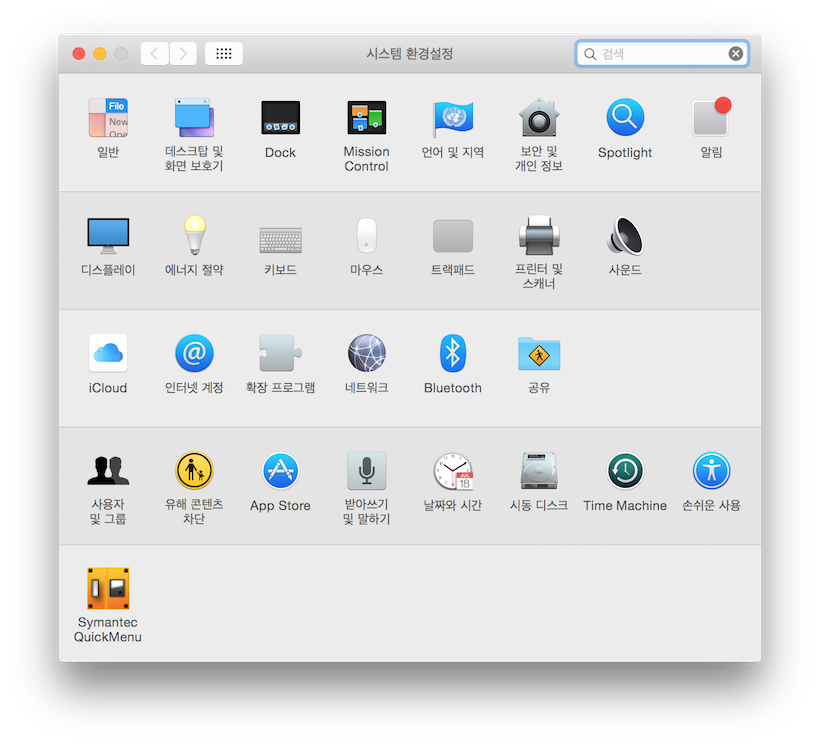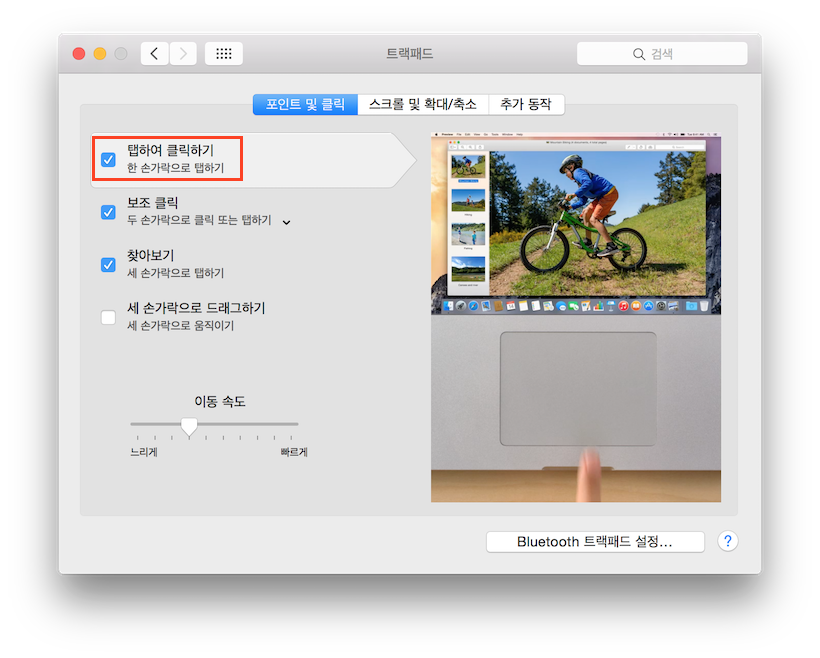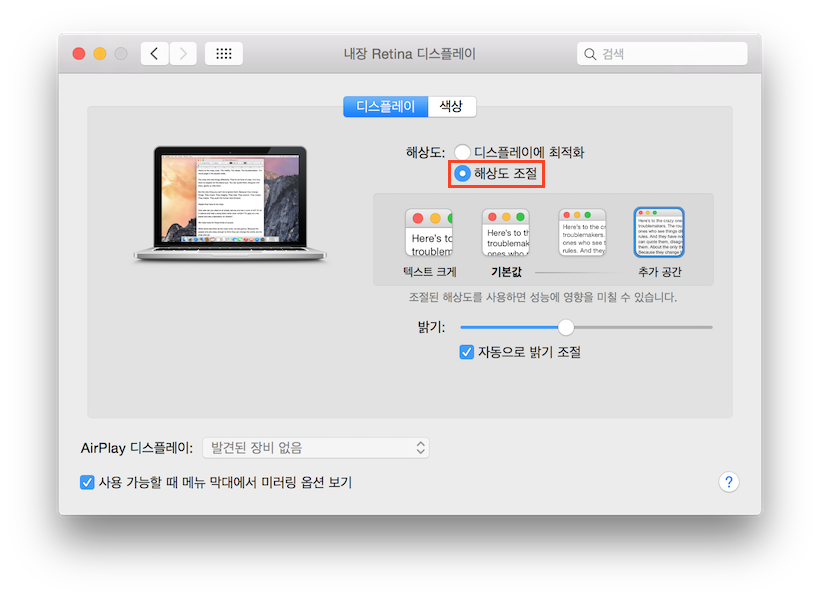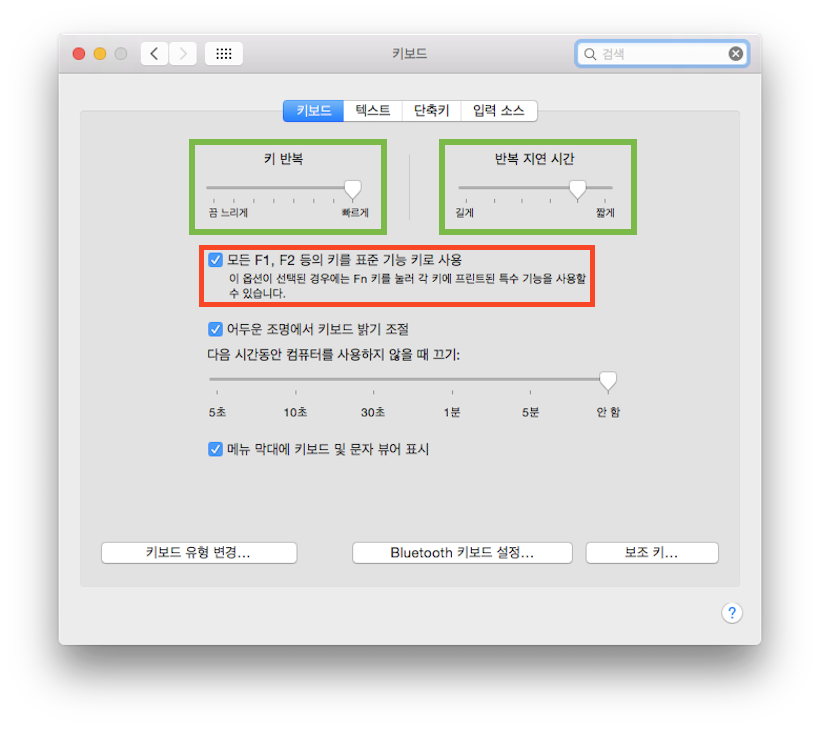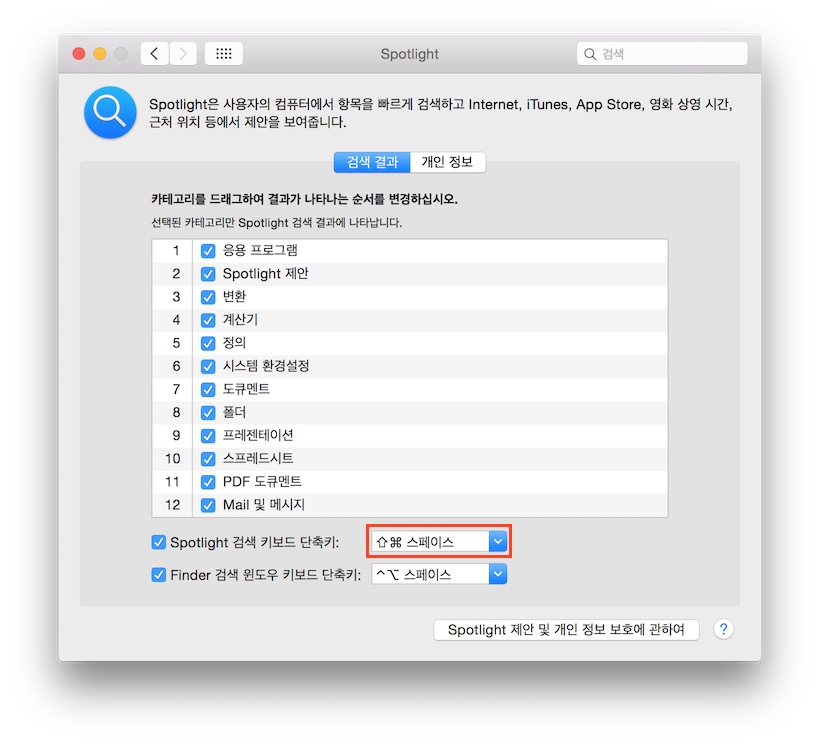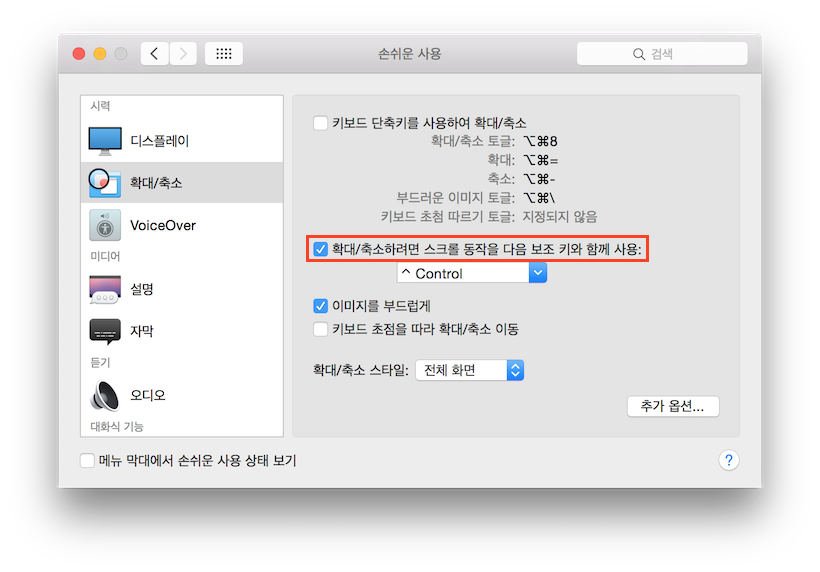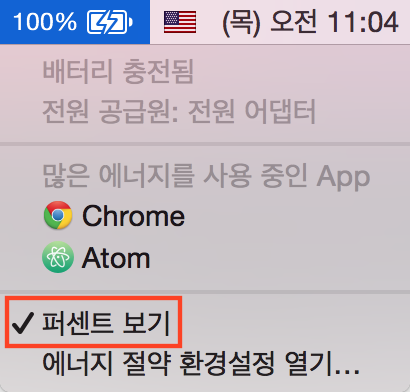OS X - 개발자를 위한 환경설정
시스템 환경설정
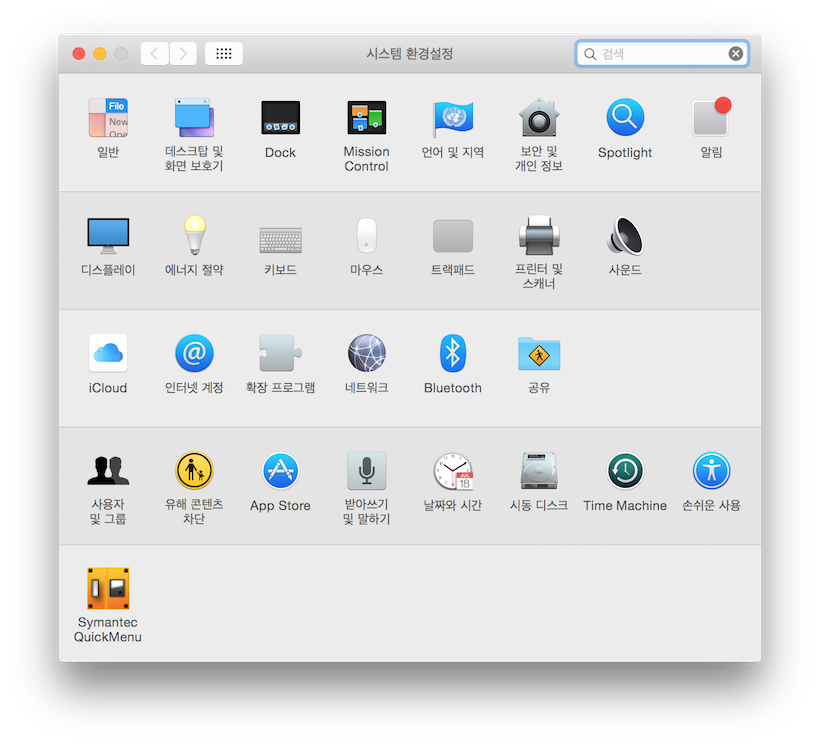
트랙패드
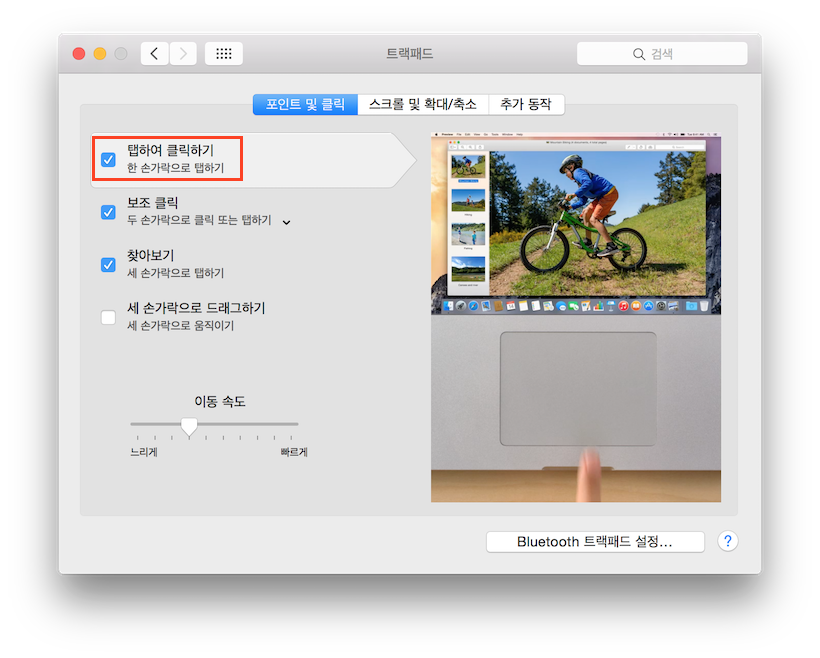
디스플레이
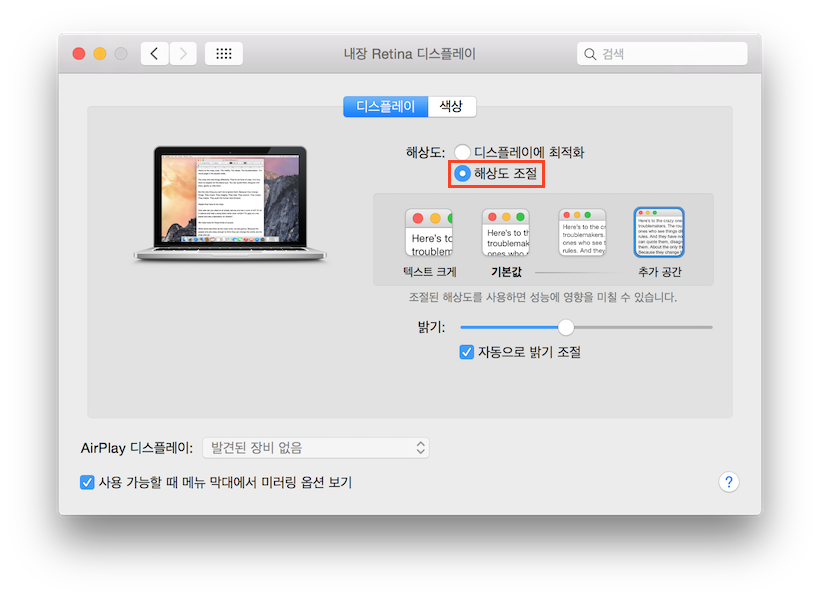
키보드
- 모든 F1, F2 등의 키를 표준 기능 키로 사용 활성화 : 개발 시 단축키 편의
- 키 반복 및 지연 설정 : 빠른 입력이 가능하게
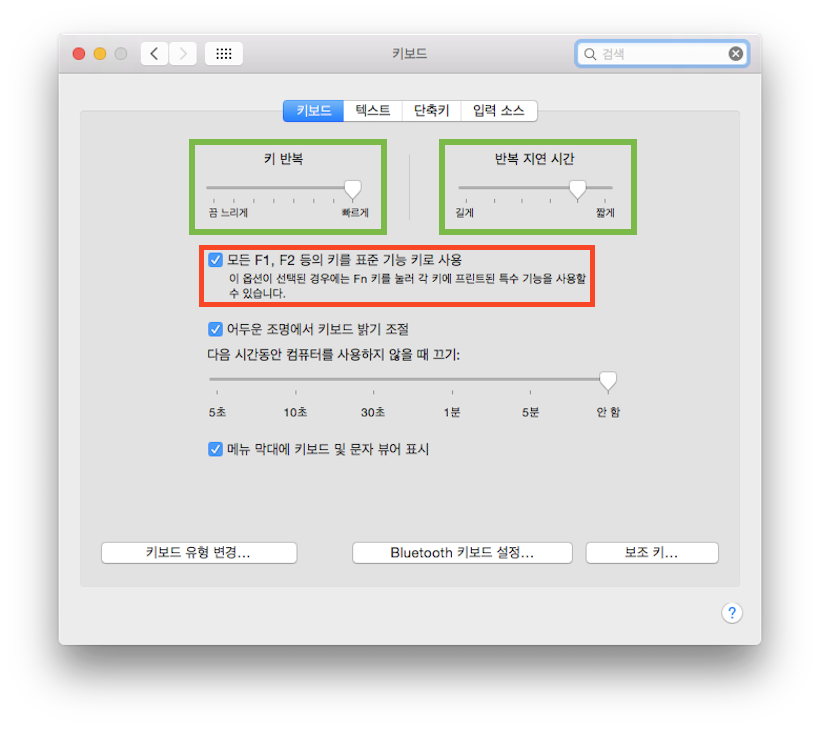
- 한/영키 단축키 변경 (Swap) : 지연 없는 빠른 한/영 전환

Spotlight
- 단축키 변경 : 기본 단축키가
⌃ Space인데, IDE 에서 자동완성 단축키로 사용되기 때문에 변경요망
- 본인은
⇧⌘ Space로 수정했다.
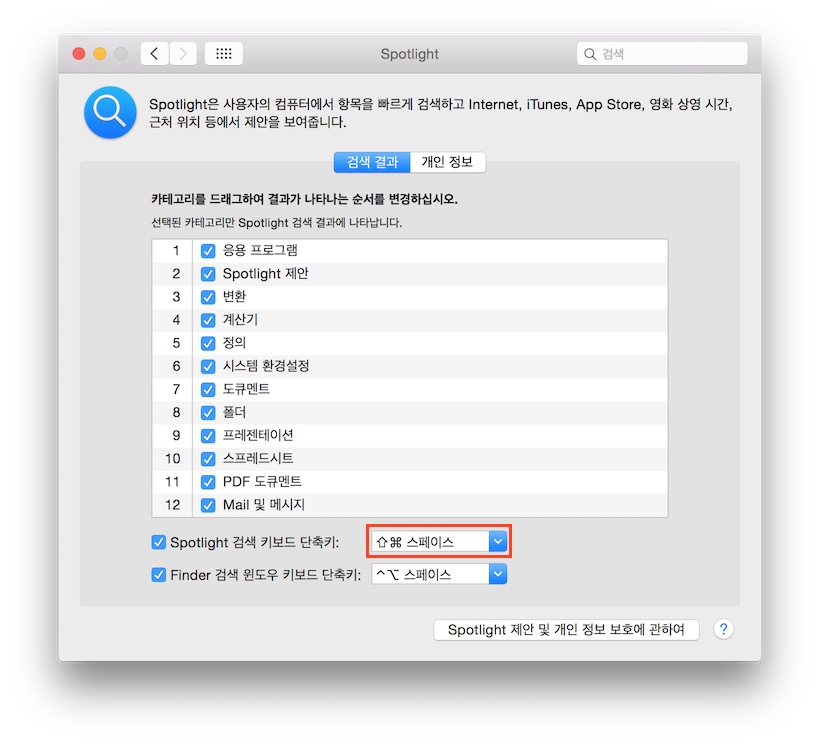
손쉬운 사용
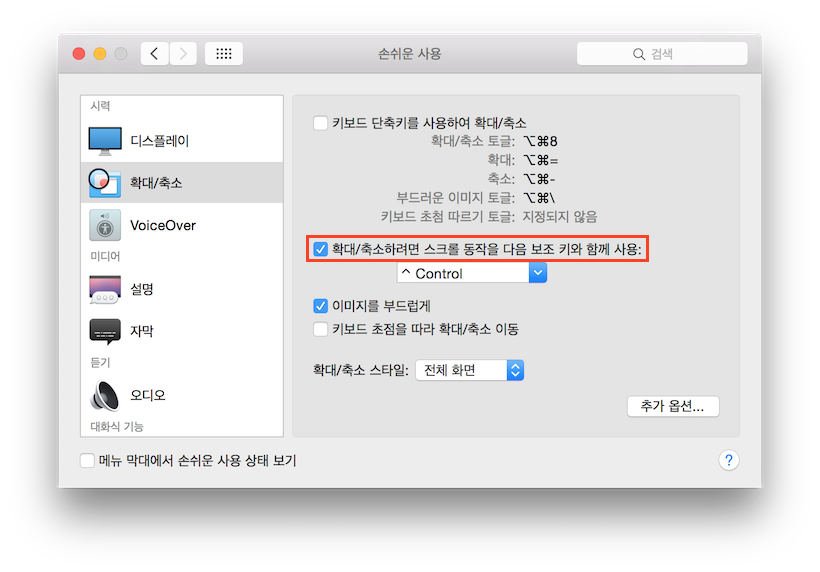
배터리
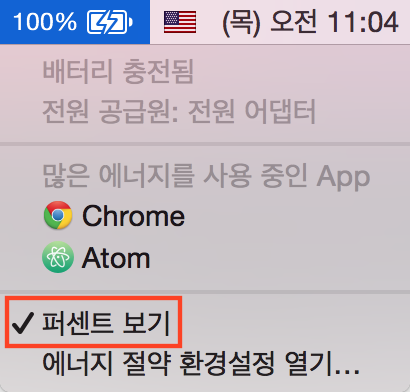
쉘 환경설정
PATH 설정
~/bin 폴더를 설정해서 사용자 스크립트나 바로가기를 관리한다.
vi ~/.bash_profile
# path
PATH=$PATH:~/bin;
export PATH
# :wq
ll alias
- OS X 에서는
ll 명령어가 지원되지 않아서 alias로 생성한다.
vi ~/.bash_profile
# alias
alias ll="ls -lGaf"
# :wq
Homebrew
- 만약 Homebrew를 사용한다면 Github 인증관리를 위한 키를 등록한다.
brew 실행 시 Github API Rate limit exceeded 와 같은 오류가 발생하므로 설정해야함.- 참조링크 : https://gist.github.com/christopheranderton/8644743
vi ~/.bash_profile
# alias
export HOMEBREW_GITHUB_API_TOKEN=???????????????????????????????
# :wq
Homebrew Install
Java
- 만약 Java를 설치한다면
JAVA_HOME를 설정하는 것이 좋다.
- 실제
JAVA_HOME 정보는 OS 버전별로 바뀔 수 있으니 유의하자.
vi ~/.bash_profile
# java
export JAVA_HOME="/System/Library/Frameworks/JavaVM.framework/Versions/CurrentJDK/Home"
# :wq
Java Install